Как выбрать правильный план хранения iCloud – Setapp
В мире, где объем информации растет экспоненциально из года в год, всем нам, естественно, требуется все больше и больше памяти на наших устройствах. В течение долгого времени Apple выпускала свои продукты, особенно iPhone, с заведомо малым объемом памяти (например, 8 или 16 ГБ). Хотя сейчас ситуация немного лучше (iPhone начинается с 64 ГБ), постоянное улучшение качества камеры и возрастающая сложность приложений означают, что этого тоже может быть недостаточно.
✕
Чтобы решить эту проблему, можно выгрузить большую часть ваших данных в облако, оставив их доступными, когда это необходимо, но не захватывая ваше устройство. У каждой крупной технологической компании, будь то Google, Microsoft или Dropbox, есть своя версия облака. Один Apple называется iCloud. Но что такое хранилище Apple iCloud на самом деле, сколько стоит iCloud и как при необходимости получить больше хранилища iCloud?
Что такое планы хранения iCloud?
Когда вы получаете любое устройство Apple, будь то Mac, iPad или iPhone, вам предлагается создать учетную запись iCloud, которая бесплатно предоставляет вам 5 ГБ облачного пространства. Не так много, но есть также способы купить больше места в iCloud:
50 ГБ за 0,99 доллара в месяц
200 ГБ за 2,99 доллара в месяц
2 ТБ за 9,99 долларов в месяц
Эта цена iCloud указана в долларах США для рынка США. Ваш регион может немного отличаться. Кроме того, начиная с уровня 200 ГБ, вы можете добавить свою семью в iCloud с помощью функции «Семейный доступ» (до пяти участников). Каждый член семьи будет иметь свою собственную учетную запись и личное пространство для хранения, разделяя общую доступную сумму. Отличный способ разделить расходы!
Вы можете подумать, что 64 ГБ, поставляемых по умолчанию с вашим iPhone, может быть достаточно. В конце концов, для чего используется все это хранилище Apple? Вот лишь некоторые примеры:
Любые файлы в вашем iCloud Drive (от документов до музыки)
Любые синхронизированные данные из ваших приложений (как по умолчанию, так и сторонних)
Любые фотографии и видео в медиатеке iCloud
Любые резервные копии
В то время как 64 ГБ, вероятно, прослужат вам несколько месяцев или даже год, старые телефоны с 8 или 16 ГБ, как правило, заполняют свое хранилище и 5 ГБ iCloud за недели, что делает обновление iCloud практически неизбежным. Если это ваш случай, вот что делать, если вы хотите обновить хранилище iCloud.
Как купить хранилище iCloud на Mac и iPhone
Теперь, когда вы знаете, сколько стоит хранилище iCloud для всех планов iCloud, вы можете быть готовы расстаться со своими деньгами. Но какая стоимость хранилища iCloud для вас наиболее оптимальна?
50 ГБ — это первый платный уровень после бесплатных 5 ГБ. По сути, это дает достаточно места для обычного пользователя, который не очень увлекается фотографией и просто хочет купить хранилище iCloud, чтобы оно не заканчивалось при выполнении повседневных задач. И всего за 0,99 доллара это не проблема.
200 ГБ — это больше для профессионального уровня или для тех, кто действительно любит делать много фотографий, которые занимают все больше и больше места по мере того, как наши камеры iPhone становятся лучше. Этот уровень также подходит для профессионалов, которые хотят безопасно хранить множество документов на своем Mac и в семье, поскольку вы можете разделить 200 ГБ между пятью членами семьи (обратите внимание, что 50 ГБ не позволяют вам этого сделать).
Наконец, 2 ТБ идеально подходит для тех, кто любит снимать видео из своих путешествий и хочет быть уверенным, что их медиа-коллекция доступна в любое время. iCloud оценивает этот уровень в 9,99 долларов в месяц, поэтому, возможно, стоит заплатить, если вы больше никогда не захотите думать о ценах на хранилище iCloud.
Когда вы знаете, какой из планов хранения iCloud вы хотите использовать, вы можете выполнить обновление на своем Mac всего за несколько кликов:
Перейдите в «Системные настройки» ➙ Apple ID.
Внизу выберите Управление…
Нажмите Купить больше места…
Выберите соответствующий уровень ➙ Далее
Следуйте процессу проверки платежной информации
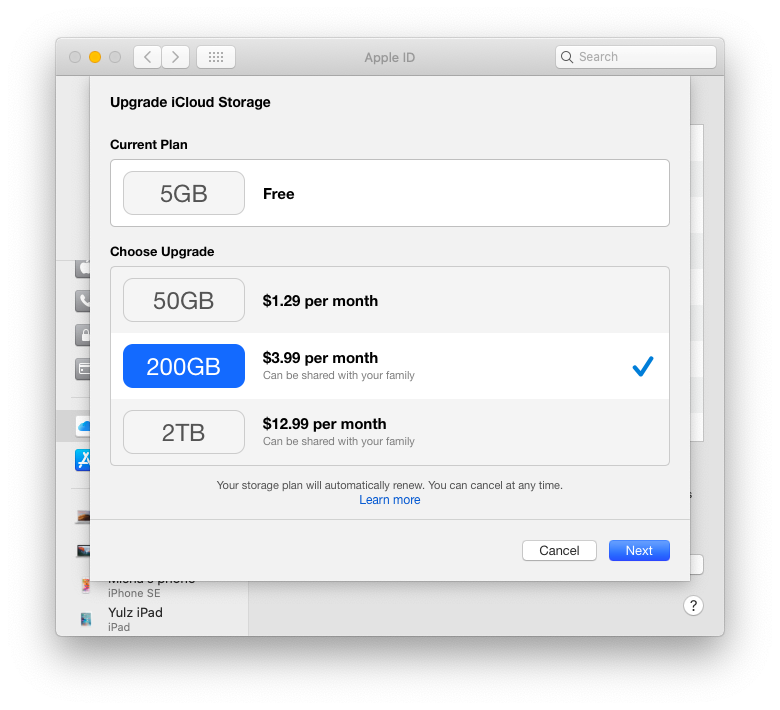
Все дополнительное пространство будет доступно вам с любого устройства. Но если вы хотите обновить хранилище iCloud со своего iPhone, вы также можете это сделать:
Перейдите в «Настройки» ➙ «Ваше имя».
Нажмите на iCloud, а затем на «Управление хранилищем».
Нажмите «Изменить план хранилища».
Выберите нужный и нажмите «Купить».
Примечание:
✕
Как очистить свой Mac, чтобы тратить меньше
Никто не любит тратить деньги впустую. И хотя хранилище Apple iCloud определенно не самая дорогая вещь, которую вы можете приобрести, разница между самым низким платным уровнем и самым высоким по-прежнему составляет более 100 долларов в год (или больше, если вам удастся уместить все в бесплатный план).
Таким образом, один из лучших способов платить меньше за хранение — иметь меньше вещей, лежащих без дела. Зачем платить за дубликаты фотографий, ненужные вложения электронной почты и другие вспомогательные файлы (например, кеш, журналы)? К счастью, только одно приложение может вам помочь.
CleanMyMac X — лучшее программное обеспечение для оптимизации Mac, которое не только способно очистить ваш Mac от десятков гигабайт неиспользуемых файлов, но и обеспечивает конфиденциальность, безопасность и оптимальную производительность.
Для простой очистки с помощью CleanMyMac X:
Откройте приложение и перейдите к системному мусору.
Нажмите Сканировать
Просмотрите сведения, если вам нужно, но в противном случае просто нажмите «Очистить».
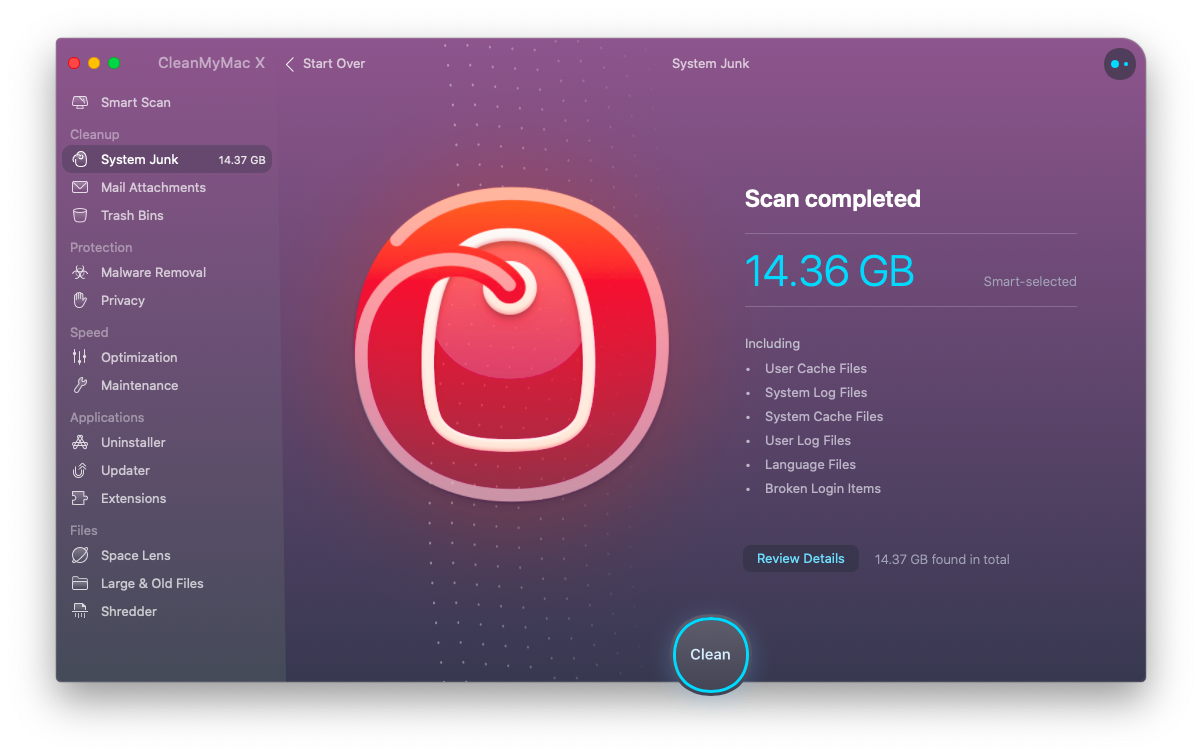
✕ Удалить баннер приложения
CleanMyMac X предлагает множество сканирований для любых нужд. Например, еще один, который вы можете использовать, чтобы вписаться в один из более низких планов iCloud, — «Большие и старые файлы», который визуально показывает вам все здоровенные документы, которые вы не использовали какое-то время.
Как синхронизировать данные без iCloud
Большинству людей нравится iCloud, потому что он позволяет синхронизировать файлы между их iPhone и Mac. Но если вы избегаете использования iCloud для этого, вы можете сэкономить много дополнительного места и снизить стоимость хранилища iCloud. Вам просто нужно правильное приложение для передачи файлов.
AnyTrans — ведущая утилита, помогающая людям управлять содержимым своего iPhone, включая резервное копирование и синхронизацию медиафайлов. Просто подключите телефон с помощью USB-кабеля и быстро синхронизируйте и перенесите любой контент, который вам нужен. Более того, AnyTrans имеет загрузчик мультимедиа, который может сохранять практически любое онлайн-видео прямо на вашем телефоне. И все это, даже не касаясь вашего хранилища iCloud.
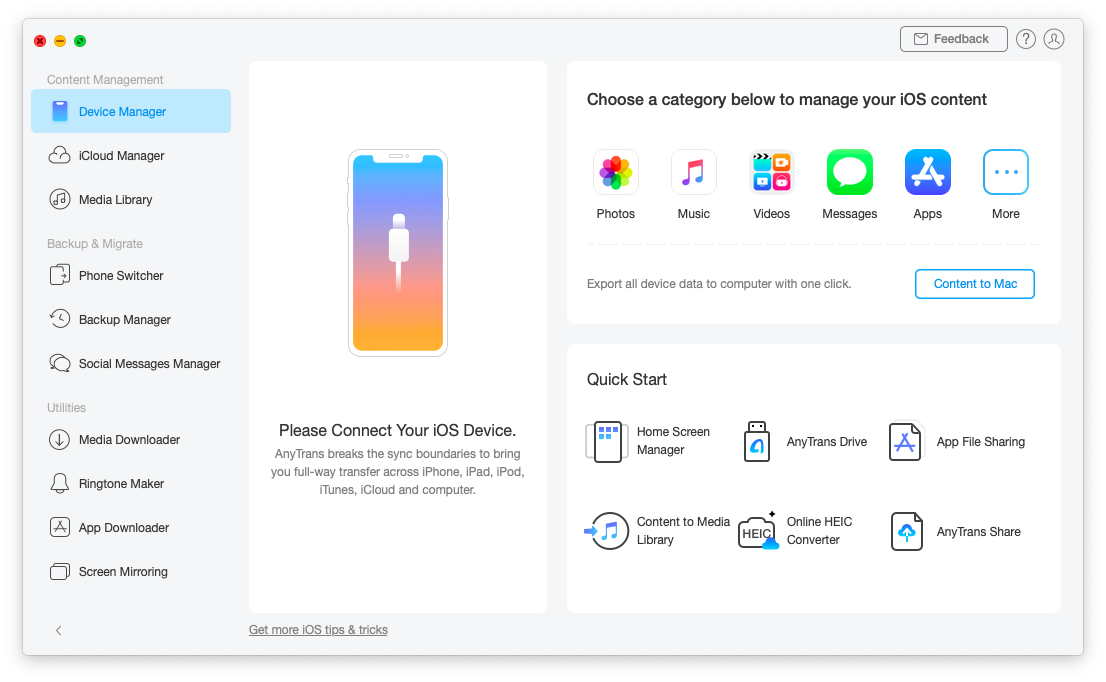
✕ Удалить баннер приложения
Как сделать резервную копию вашего Mac без iCloud
Если вы много используете свой Mac для работы, храните видео или вообще много чего делаете, одна из вещей, которая займет большую часть вашего хранилища Apple, — это резервные копии. Так почему бы не поискать другие способы их хранения?
Get Backup Pro — это первоклассное решение, которое убережет вас от любой катастрофы, связанной с данными. Он предлагает вам широкий выбор методов резервного копирования: копирование, клонирование, инкрементное, а также версионное. Вы даже можете создавать загрузочные резервные копии, выборочно сохранять файлы или ставить весь процесс по расписанию, так что вам больше никогда не придется беспокоиться о безопасности ваших файлов.
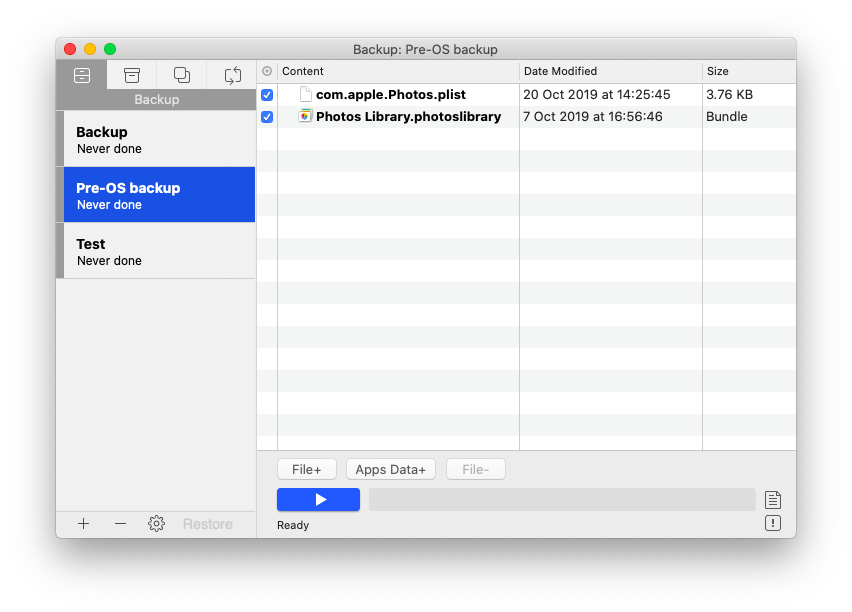
✕ Удалить баннер приложения
Использование комбинации CleanMyMac X, чтобы избавиться от всех лишних файлов, AnyTrans, чтобы избежать хранения синхронизированных файлов, и Get Backup Pro для всех ваших резервных копий Mac поможет вам контролировать общую стоимость iCloud, перейти на один из более низких уровней и экономить вам довольно много денег каждый год.
Лучше всего то, что CleanMyMac X, AnyTrans и Get Backup Pro доступны вам абсолютно бесплатно в течение семи дней через Setapp, платформу, состоящую из более чем 200 лучших приложений для Mac для решения практически любых технических, деловых или даже творческих проблем, с которыми вы можете столкнуться. сталкиваться, от оптимизации вашего кода до управления проектами и редактирования видео. Просто попробуйте сегодня бесплатно и убедитесь сами!






